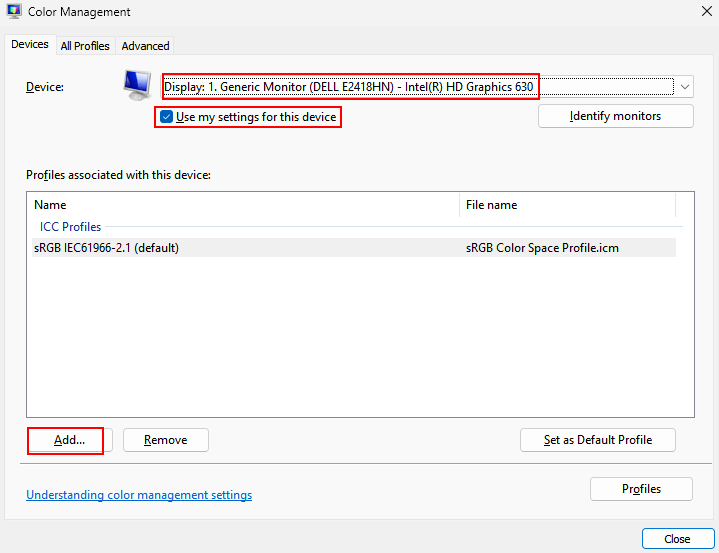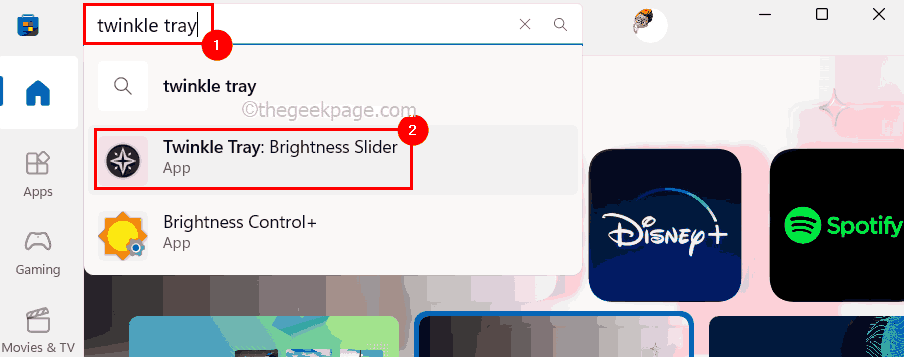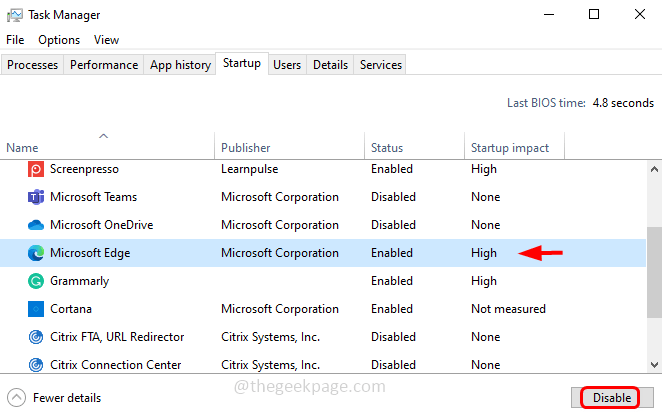Door Sambit Koley
Nadat u uw computer in de slaapstand hebt gezet, merkt u mogelijk dat de displayport niet werkt omdat er geen signaal is. Als u met dit probleem wordt geconfronteerd, hoeft u zich geen zorgen te maken. U kunt deze oplossing eenvoudig oplossen. Dit probleem wordt meestal geassocieerd met de PSU-eenheid op uw computer.
Hoe Display Port geen signaalprobleem op te lossen
Volg deze stappen nauwkeurig om het probleem op uw computer op te lossen.
1. Je moet je computer uitzetten.
2. Koppel vervolgens alle kabels los van de stroombron.
3. Daarna moet u ook de voeding uitschakelen.
4. Vergeet niet je monitor uit te zetten. Koppel het vervolgens los van uw computer.
5. Wacht een volle minuut.
6. Sluit de monitor vervolgens weer aan. Zet de monitor AAN.
7. Sluit de pc aan of schakel uw voedingseenheid in.
8. Schakel nu uw pc in.
Uw displayport begint weer te werken.
Alternatieve arrangementen
1. Sommige gebruikers hebben het probleem opgelost door op de. te drukken Windows-toets+P. Hierdoor wordt het display naar uw systeem geschakeld.
2. Als de bovengenoemde stappen het probleem niet hebben opgelost, overweeg dan om de monitor met een andere machine te controleren. Controleer of de monitor überhaupt werkt.
3. Als de monitor werkt, ligt het probleem bij de verbindingskabel of de poort waarmee u verbinding maakt. Schakel over naar HDMI als u een VGA-aansluiting gebruikt of omgekeerd. Overweeg om een nieuwe kabel voor de verbinding uit te proberen.
Ik hoop dat dit je probleem heeft opgelost.